ทุกคนรู้ดีว่า iPhone ทำงานอย่างไร นอกจากนี้ ส่วนหนึ่งของฟังก์ชันที่หลากหลายคือความสามารถในการบันทึกกิจกรรมที่คุณทำบนโทรศัพท์ อาจมีงานสำคัญที่คุณต้องบันทึก เช่น การบรรยายจากชั้นเรียนเสมือนจริง ลีกบนมือถือที่สำคัญ หรือแม้แต่คลิปที่คุณสามารถเข้าถึงได้เพียงครั้งเดียว ด้วยเหตุนี้คุณจึงจำเป็นต้องรู้จริงๆ วิธีคัดกรองบันทึกบน iPhones. โชคดีที่เราได้เตรียมขั้นตอนต่างๆ ที่คุณสามารถทำตามได้ ไม่ใช่แค่เพื่อบันทึกหน้าจอของคุณอย่างรวดเร็วและมีประสิทธิภาพ ในกรณีนั้น มาเริ่มกันที่การกลิ้งเมื่อคุณอ่านรายละเอียดด้านล่างต่อไป
ส่วนที่ 1. วิธีการบันทึกหน้าจอโดยใช้ iPhone
ในการบันทึกหน้าจอบน iPhone คุณสามารถใช้ได้สองวิธี อย่างแรกคือโดยใช้ค่าเริ่มต้นหรือตัวบันทึกในตัว และตัวที่สองคือการใช้เครื่องมือของบุคคลที่สาม เราค่อนข้างแน่ใจว่าคุณจะเลือกใช้ในตัว เพราะนี่จะเป็นวิธีที่ปลอดภัยที่สุดที่คุณจะมีได้ ดังนั้น เราจะจัดเตรียมขั้นตอนสำหรับการบันทึกหน้าจอบน iPhone 6, iPhone X ขึ้นไปด้านล่าง ในทางกลับกัน เราจะให้คุณเห็นว่าคุณจะสามารถบันทึกพร้อมเสียงและขั้นตอนในการแก้ไขหน้าจอที่บันทึกไว้ได้
วิธีบันทึกหน้าจอบน iPhone
ขั้นตอนที่ 1ประการแรก คุณต้องเปิดใช้งานเครื่องบันทึกหน้าจอใน ศูนย์กลางการควบคุม. เปิด การตั้งค่า แอพและไปที่ ศูนย์กลางการควบคุม. จากนั้นเปิดสวิตช์ เข้าถึงภายในแอพและเริ่มมองหา การบันทึกหน้าจอ แอพเพื่อแตะ เพิ่ม ปุ่ม.
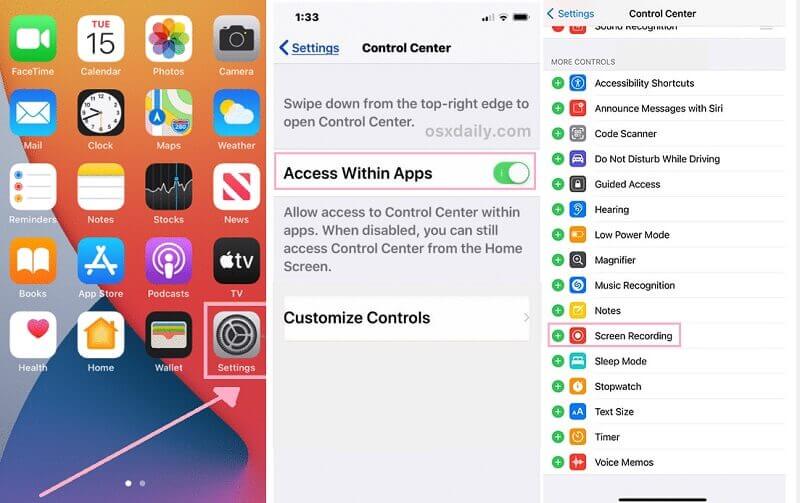
ขั้นตอนที่ 2นี่คือวิธีการสกรีนบันทึกบน iphone 6 plus,7,8 และ SE เมื่อคุณเปิดใช้งานเครื่องบันทึกหน้าจอแล้ว ให้ปัดโทรศัพท์เพื่อเปิดศูนย์ควบคุมแล้วแตะไอคอนของเครื่องบันทึกหน้าจอ ตอนนี้ คุณต้องรอ 3 วินาทีก่อนที่จะเริ่มบันทึก
ขั้นตอนที่ 3หากคุณต้องการหยุดการบันทึก คุณต้องแตะส่วนสีแดงที่ด้านบนของหน้าจอ จากนั้นแตะ หยุด ปุ่ม. หลังจากนั้น เครื่องมือนี้จะแจ้งให้คุณทราบเกี่ยวกับปลายทางที่เครื่องมือนี้บันทึกไฟล์ที่คุณบันทึกไว้
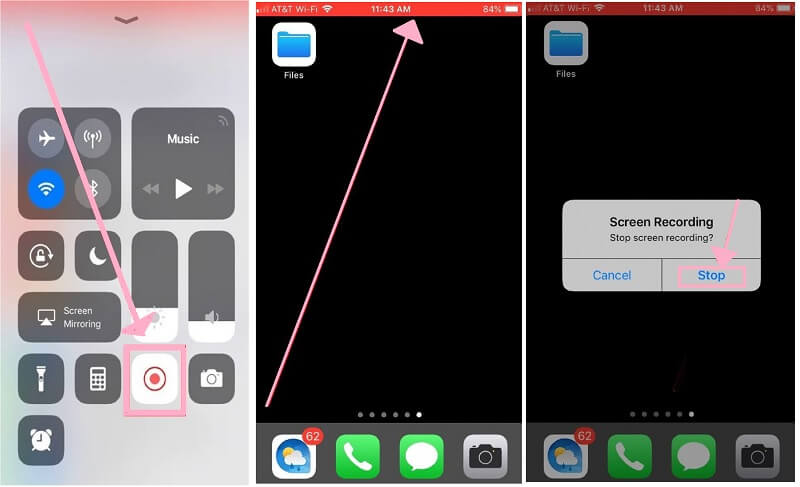
บันทึก: สำหรับ iPhone X, 11, 12 เครื่องมือนี้จะแสดงปุ่มหยุดโดยแตะที่แถบสถานะเวลาที่มุมบนซ้ายของหน้าจอ
โบนัส 1: วิธีบันทึกหน้าจอบน iPhone ด้วย Voice Over
เครื่องบันทึกหน้าจอในตัวของ iPhone ให้ผู้ใช้เพิ่มเสียงพากย์ขณะบันทึกหน้าจอได้ ได้ โดยใช้ไมโครโฟนของอุปกรณ์ คุณสามารถบันทึกเสียงของคุณในขณะที่จับภาพหน้าจอของคุณได้ ดูขั้นตอนด่วนด้านล่างเพื่อเรียนรู้
ขั้นตอนที่ 1เปิดศูนย์ควบคุมเพื่อดูแอปบันทึกหน้าจอ จากนั้นแตะปุ่มบันทึกค้างไว้จนกระทั่งหน้าต่างป๊อปอัปปรากฏขึ้น
ขั้นตอนที่ 2ในหน้าต่างใหม่ ให้แตะ ไมค์ ไอคอนเพื่อเปิด จากนั้นแตะ เริ่มบันทึก เพื่อเริ่มการบันทึก
ขั้นตอนที่ 3แตะสองครั้งเพื่อให้คุณออกจากหน้าต่างป๊อปอัป ขั้นตอนเดียวกันที่กล่าวไว้ข้างต้นจะตามมาเมื่อคุณต้องการหยุดการบันทึก
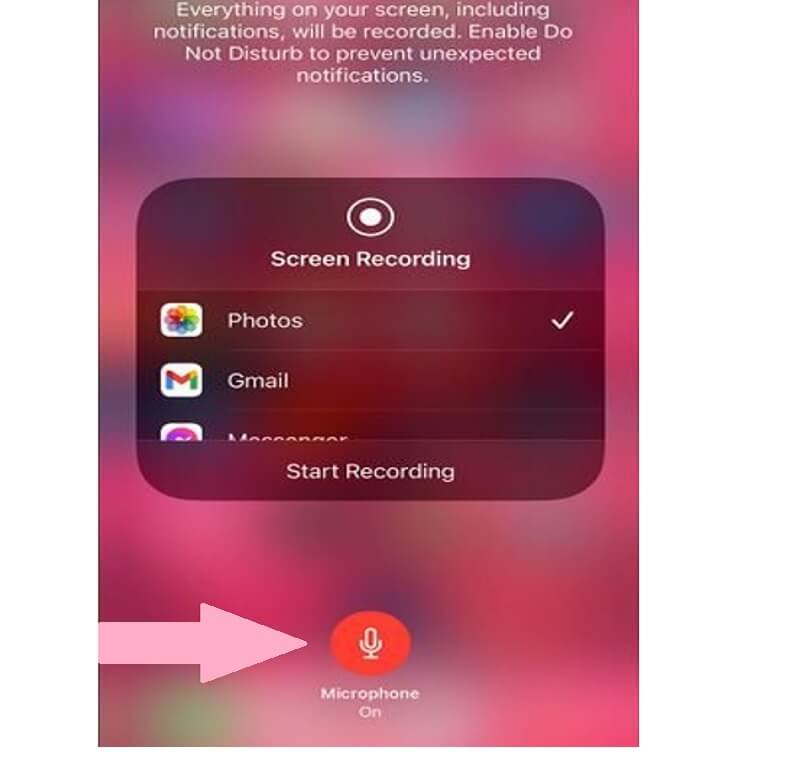
โบนัส 2: วิธีแก้ไขหน้าจอที่บันทึก iPhone 6 ขึ้นไป
คุณสามารถแก้ไขวิดีโอที่บันทึกไว้ที่คุณเพิ่งทำได้ตลอดเวลา ยังไง? โดยไปที่ Photo Gallery ซึ่งบันทึกไฟล์ที่คุณบันทึกไว้ หากต้องการทราบข้อมูลเพิ่มเติม โปรดดูขั้นตอนด้านล่าง
ขั้นตอนที่ 1แตะไฟล์ที่บันทึกจากแกลเลอรี่ของคุณ แล้วแตะ ถัดจาก แก้ไข แท็บซึ่งอยู่ที่ส่วนบนขวาสุดของหน้าจอ
ขั้นตอนที่ 2จากนั้นจะนำคุณไปยังเครื่องมือแก้ไขที่คุณสามารถใช้เพื่อเพิ่มประสิทธิภาพไฟล์ที่บันทึกไว้ รู้สึกอิสระที่จะตัดแต่ง หมุน และปรับปรุง หลังจากนั้นให้แตะ เสร็จแล้ว ปุ่มเพื่อใช้การเปลี่ยนแปลง
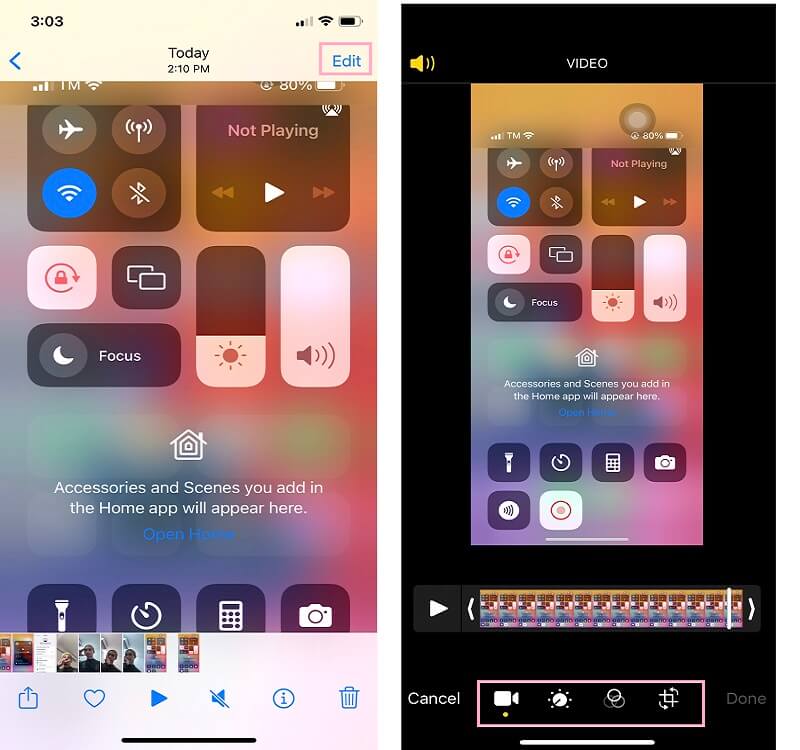
ส่วนที่ 2 เหตุผลที่คุณไม่สามารถบันทึกหน้าจอบน iPhone
จะมีบางครั้งที่คุณไม่สามารถใช้เครื่องบันทึกหน้าจอ iOS 10,11,12,13 และอื่น ๆ อาจมีสาเหตุบางประการ แต่ส่วนใหญ่เป็นโปรแกรมในตัว บางครั้งก็ใช้งานไม่ได้เนื่องจากสาเหตุต่อไปนี้:
1. การยกเลิกโปรแกรมอย่างกะทันหัน - สิ่งนี้มักจะเกิดขึ้นเมื่อข้อบกพร่องและข้อบกพร่องบางอย่างเข้ามาขวางทาง ผู้ใช้มักได้รับคำแนะนำให้รีสตาร์ทอุปกรณ์ iOS เพื่อแก้ไขปัญหานี้
2. อุปกรณ์ที่ล้าสมัย - นี่เป็นหนึ่งในปัญหาทั่วไปที่ทำให้แอปมือถือส่วนใหญ่ใช้งานไม่ได้ ซึ่งรวมถึงเครื่องบันทึกหน้าจอด้วย ตรวจสอบให้แน่ใจว่ามีการอัปเดต iOS ใหม่อยู่เสมอ เพื่อป้องกันเหตุการณ์นี้
3. ที่เก็บโทรศัพท์ไม่เพียงพอ - นี่อาจเป็นสาเหตุว่าทำไมคุณจึงไม่สามารถบันทึกหน้าจอบน iPhone ของคุณได้ เพราะโปรแกรมจะทำงานอย่างไรถ้าพื้นที่เก็บข้อมูลไม่ดีขัดขวางการสร้างไฟล์ใช่ไหม
ส่วนที่ 3 วิธีแนะนำในการบันทึกหน้าจอบน iPhone โดยใช้เครื่องบันทึกหน้าจอ
เมื่อเรียนรู้สาเหตุที่ขัดขวางคุณในการบันทึกหน้าจอ ตอนนี้คุณอาจคิดว่าจะทำสิ่งนี้ให้ราบรื่นได้อย่างไร เรามีทางออกที่ดีที่สุดสำหรับคุณเท่านั้น เรารู้ว่าการซื้อแอพใหม่บน iPhone ของคุณนั้นละเอียดอ่อนเพียงใด ไม่เพียงแค่นั้น อีกเหตุผลหนึ่งที่เราเห็นคือการติดตั้งแอพจะกินพื้นที่บนมือถืออันมีค่าของคุณ
อันที่จริง โปรแกรมบันทึกหน้าจอโทรศัพท์เป็นเพียงหนึ่งในคุณสมบัติที่หลากหลายของซอฟต์แวร์ที่ยอดเยี่ยมนี้ เพราะมันยังมีเครื่องบันทึกเกม เครื่องบันทึกเสียง และ เครื่องบันทึกเว็บแคมพร้อมกับคุณสมบัติ Snapchat ที่สามารถจับภาพได้แม้ในขณะที่การบันทึกกำลังดำเนินการอยู่ ดังนั้น ให้ดำเนินการตามขั้นตอนอย่างรวดเร็วเกี่ยวกับวิธีการบันทึกหน้าจอ iPhone ของคุณ โดยมีขั้นตอนโดยละเอียดด้านล่าง
- ให้คุณบันทึกหน้าจอ iPhone ของคุณในคุณภาพระดับ HD
- จัดเตรียมรูปแบบเอาต์พุตต่างๆ รวมทั้ง AVI, MP4 เป็นต้น
- เหมาะที่สุดกับ WIndows และ Mac OS
- ไม่มีลายน้ำบนผลลัพธ์!
วิธีใช้โปรแกรมบันทึกหน้าจอ AVAide ในหน้าจอบันทึกบน iPhone
ขั้นตอนที่ 1เปิดตัวซอฟต์แวร์
ตรวจสอบให้แน่ใจว่าได้ติดตั้งซอฟต์แวร์นี้บนอุปกรณ์คอมพิวเตอร์ของคุณแล้ว เปิดบนคอมพิวเตอร์ของคุณและไปที่มัน .โดยตรง โทรศัพท์ เครื่องบันทึกอยู่ในกล่องคุณสมบัติที่สี่
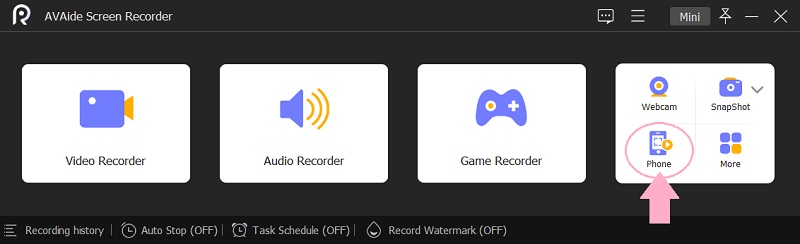
ขั้นตอนที่ 2เชื่อมโยงไปยัง iPhone ของคุณ
เลือกตัวเลือก iOS Recorder จากหน้าต่างใหม่ จากนั้น ทำตามขั้นตอนง่าย ๆ ที่ให้ไว้ในหน้าต่างใหม่เกี่ยวกับวิธีการเชื่อมโยงอุปกรณ์ของคุณเข้าด้วยกัน แต่คุณต้องแน่ใจว่าคุณเปิดอยู่ มิเรอร์หน้าจอไม่ใช่เสียง
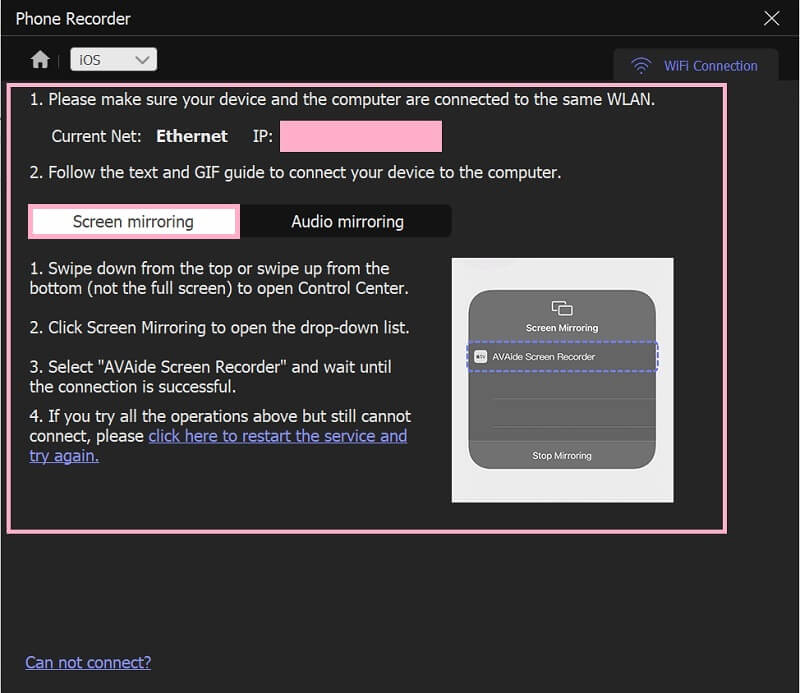
ขั้นตอนที่ 3บันทึกหน้าจอบน iPhone
หน้าต่างใหม่ที่แสดงหน้าจอ iPhone ของคุณจะปรากฏขึ้นเมื่อเชื่อมต่ออุปกรณ์แล้ว นี่เป็นเวลาที่เหมาะที่สุดในการปรับค่าที่ตั้งไว้ล่วงหน้าสำหรับ ปณิธาน และ เนื้อหา. หากคุณต้องการรวมเสียงในการบันทึกเสียงของคุณ ให้ดำเนินการบน การบันทึกเนื้อหา และสลับ ลำโพงโทรศัพท์. นอกจากนี้ หากต้องการเพิ่มเสียงพากย์ ให้สลับ ไมโครโฟนสำหรับพีซี. จากนั้นคลิกที่ บันทึก ปุ่มหลัง.
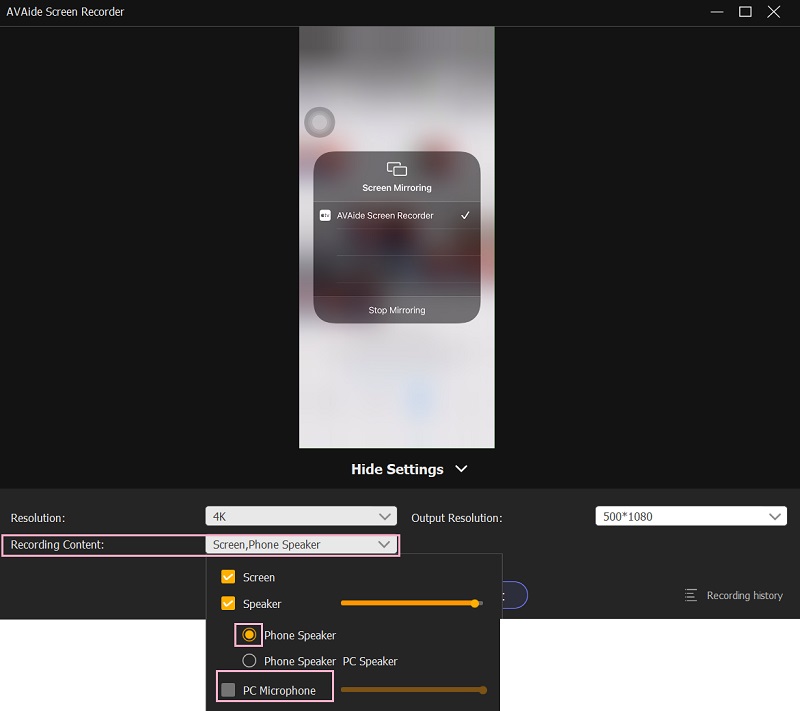
ขั้นตอนที่ 4หยุดและส่งออก
ก่อนสิ้นสุดการบันทึก คุณอาจต้องการจับภาพหน้าจอบันทึกหน้าจอบน iPhone ของคุณ ยังไง? คลิกที่ กล้อง ไอคอน. มิเช่นนั้นให้กด หยุด และไปที่หน้าต่างถัดไปซึ่งคุณสามารถส่งออกการบันทึกได้
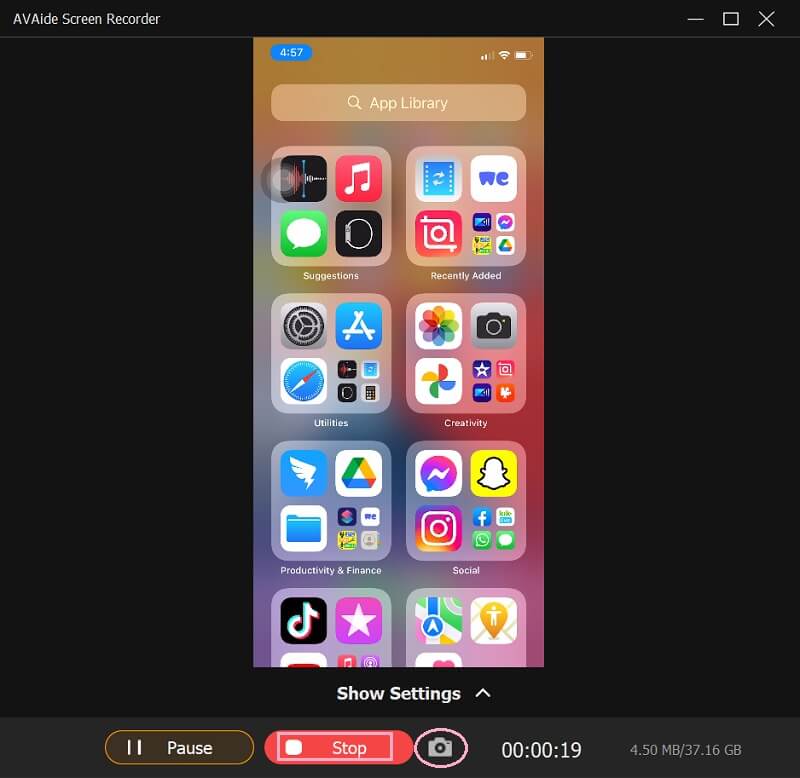
ส่วนที่ 4 คำถามที่พบบ่อยเกี่ยวกับการบันทึกหน้าจอบน iPhone
เหตุใดฉันจึงไม่พบเครื่องบันทึกหน้าจอเริ่มต้นบน iPhone ของฉัน
คุณหาไม่พบเพราะอาจไม่ได้เปิดใช้งานในศูนย์ควบคุมของคุณ ไปที่การตั้งค่าของคุณและดูว่ารวมอยู่ในการควบคุมจากศูนย์ควบคุมหรือไม่
ฉันสามารถบันทึกหน้าจอโดยใช้ iMovie บน iPhone ของฉันได้หรือไม่
ไม่ iMovie เป็นเอกสิทธิ์ในการตัดต่อวิดีโอและไม่มีความสามารถในการบันทึกหน้าจอ
วิธีบันทึกการโทรบน iPhone โดยไม่มีแอพของบุคคลที่สาม
คุณต้องคลิก เพิ่มการโทร ในขณะที่โทรศัพท์กำลังบันทึกการโทรอยู่ จากนั้นกดหมายเลขของคุณเองเพื่อนำคุณไปยังวอยซ์เมล เมื่อคุณได้ยินข้อความทักทาย ให้แตะที่ ผสานการโทร. ข้อความเสียงจะถูกส่งหลังจากที่คุณโทรเสร็จสิ้น
วิธีการในการบันทึกหน้าจอนั้นไม่ต้องการอะไรมาก ยิ่งกว่านั้นการใช้เครื่องบันทึกหน้าจอเริ่มต้นของ iPhone นั้นสะดวกอย่างไม่ต้องสงสัย หรือคุณสามารถใช้เครื่องมือของบุคคลที่สามเช่น AVAide Screen Recorder ซึ่งสามารถจับภาพหน้าจอ iPhone ของคุณได้อย่างราบรื่นด้วยคุณภาพระดับ HD นอกจากนี้คุณยังสามารถใช้เพื่อ บันทึกเสียงบน iPhone ของคุณ.
จับภาพกิจกรรมบนหน้าจอด้วยเสียง การประชุมออนไลน์ วิดีโอการเล่นเกม เพลง เว็บแคม ฯลฯ
บันทึกหน้าจอและวิดีโอ
- บันทึกหน้าจอบน Mac
- บันทึกหน้าจอบน Windows
- บันทึกหน้าจอบน iPhone
- บันทึกเสียงบน iPhone
- บันทึกรายการทีวีโดยไม่มี DVR
- บันทึกหน้าจอ Snapchat บน iPhone และ Android
- บันทึกการโทรแบบ FaceTime
- วิธีใช้ VLC เพื่อบันทึกหน้าจอ
- แก้ไขรหัสข้อผิดพลาดของ Amazon 1060
- แก้ไข OBS Window Capture Black
- วิธีสร้าง PowerPoint ให้เป็นวิดีโอ [บทช่วยสอนที่สมบูรณ์]
- วิธีทำวิดีโอการสอน: การเตรียมการและแนวทางปฏิบัติ
- วิธีบันทึกหน้าจอพร้อมเสียงใน iOS 15 และใหม่กว่า
- วิธีสกรีนบันทึกบน TikTok: โซลูชันเดสก์ท็อปและมือถือ
- วิธีสกรีนบันทึกบน Samsung ใน 2 วิธีที่ได้รับการพิสูจน์แล้ว [แก้ไขแล้ว]
- วิธีบันทึกการเล่นเกมบน PS4 โดยไม่ต้องใช้การ์ดจับภาพ
- วิธีบันทึกการเล่นเกมบน Xbox One [บทช่วยสอนฉบับเต็ม]



 ดาวน์โหลดอย่างปลอดภัย
ดาวน์โหลดอย่างปลอดภัย


